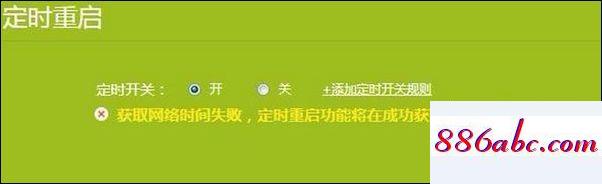路由器使用一段时间后,如果一直处于运行状态的话,速度有时候就会卡,那么让路由器自动定时重启将是不错的方法,那么如何让路由器自动定时重新启动呢?
1、在路由器背面找到路由器的IP地址,然后在浏览器地址栏输入相应的IP地址登录路由器

2、登录路由器后,进入应用管理页面,然后找到“ 定时重启 ”图标,点击下面的“ 进入 ”按钮
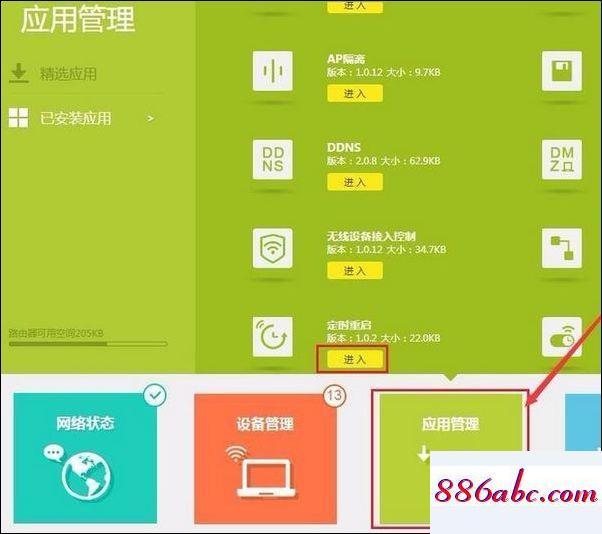
3、这时会弹出定时重启页面,首先选择定时开关状态为“ 开 ”,然后点击“ 添加定时开关规则 ”快捷链接
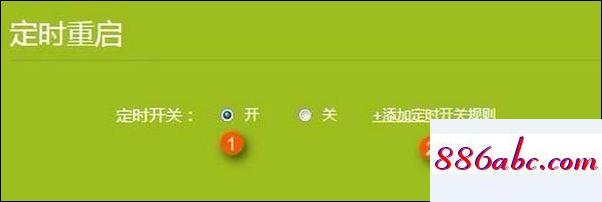
4、接下来会弹出时间段设置页面,给时间段描述起一个名字,然后在下面设置好重启时间与频率
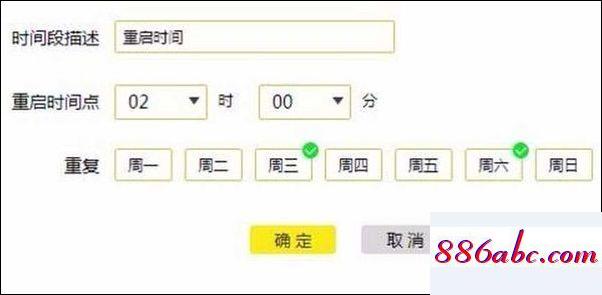
5、设置完成后,最后点击“ 保存 ”按钮即可。
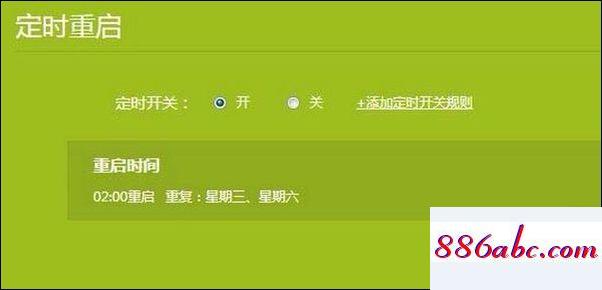
6、如果在设置定时重启的时候,弹出提示“ 获取网络时间失败,定时重启功能将在成功获取网络时间后自动生效 ”,一般是路由器没有正常上网导致的,需要重启一下路由器一般可解决问题